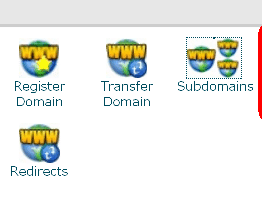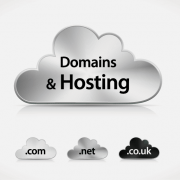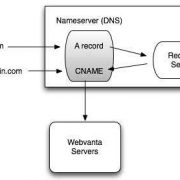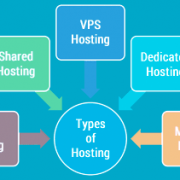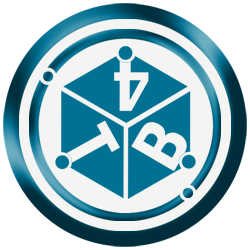আজ আপনাদের দেখাবো আপনার সিপ্যানেলে কিভাবে এডন ডোমেইন হিসেবে অন্য কোন ডোমেইন ব্যবহার করবেন, তার আগে বলে নেই, যারা জানে না:
এডন ডোমেইন কি?
সহজে উদাহরন হিসেবে বুঝানোর জন্য বলতে পারি, আপনার একটি ডোমেইন এবং হোস্টিং প্যাকেজ আছে, এবং আপনি সেটি বর্তমানে ব্যবহার করতেছেন, আবার আপনি নতুন আরো একটি ডোমেইন ক্রয় করলেন, এখন আপনি চাচ্ছেন এই ডোমেইনটির জন্য কোন হোস্টিং প্যাকেজ ক্রয় করবেন না, আবার ডোমেইনটির জন্য কোন হোস্টেের ব্যবস্থা না করলে আপনার ডোমেইনটিও চলতেছে না, এমতাবস্থায় আপনার পূর্বে ক্রয় কৃত ডোমেইনটির হোস্টিংয়ে এই নতুন ডোমেইনটি এডন ডোমেইন হিসেবে ব্যবহার করতে পারবেন।
আপনি যদি আরো সহজ করে বুঝতে চান, তাহলে বলতে পারি, একটি সিপ্যানেলে একাদিক ডোমেইন ব্যবহারের জন্য এডন ডোমেইন ব্যবহার করা হয়।
এডন ডোমেইন আমি ব্যবহার করতে পারবো?
এটা আপনি এবং আপনার হোস্টিং প্রোভাইডার-ই ভালো বলতে পারবে। মানে প্রতিটি হোস্টি প্রোভাইডারি তাদের কিছু হোস্টিং প্যাকেজ তৈরী করে রাখেন সেল করার উদ্দেশ্যে, এবং বিভিন্ন প্যাকেজে বিভিন্ন রকম পারমিশন দিয়ে রাখেন, এক এক প্যাকেজে এক এক রকম, যেমন: প্যাকেজ ওয়ানে কোন সাব ডোমেইন থাকবে না, কোন এডন ডোমেইন থাকবে না, আবার প্যাকেজ দুই’তে সাব ডোমেইন থাকবে ৫০ টি (মানে এই প্যাকেজটি আপনি ক্রয় করলে ৫০ টি সাব ডোমেইন ক্রিয়েট করতে পারবেন), এডন ডোমেইন থাকবে ৫০ টি (মানে এই প্যাকেজটি আপনি ক্রয় করলে ৫০ টি এডন ডোমেইন ক্রিয়েট করতে পারবেন), ইত্যাদি। তাই আপনি কোন প্যাকেজ নিয়েছেন সেই প্যাকেজের বিস্তারীত আপনার হোস্টিং প্রোভাইডারের সাইটে পাবেন, যদি আপনি খুজে না পান, তাহলে আপনার হোস্টিং প্রোভাইডারের সাথে যোগাযোগ করে দেখুন, আপনাকে কত গুলো এডন ডোমেইন এ্যাড করার পারমিশন দিয়েছে।
এডন ডোমেইন ব্যবহার করতে হলে আমার করনিয় কি?
- ডোমেইন নেম সার্ভার পরিবর্তন
- এডন ডোমেইন এ্যাড
ডোমেইন নেম সার্ভার পরিবর্তন
প্রথমে আপনি যে ডোমেইনটি এডন ডোমেইন হিসেবে ব্যবহার করতে চান, সেই ডোমেইনের কন্ট্রোল প্যানেল থেকে নেম সার্ভার পরিবর্তন করে নিন। নেম সর্ভার কি? যদি না জানেন তাইলে এই টিপসটি দেখতে পারেন: (DNS) ডোমেইন নেম সিস্টেম কি? এবং এটা কিভাবে কাজ করে?
আপনি যদি নেম সার্ভার না জানেন, তাহলে তা জানার জন্য আমি আপনাকে তিনটি পদ্ধতি বলে দিতে পারি:
- আপনার হোস্টিং প্রোভাইডারের ওয়েব সাইটে দেখুন কোথাও লেখা আছে কিনা, বিশেষ করে ডোমেইন অর্ডার পেজে থাকার সম্ভাবনা বেশি থাকে, অথবা নেম সার্ভার নামে পেজ তৈরী করা থাকে।
- আপনার হোস্টিং প্রোভাইডারের সাথে যোগাযোগ করে জিজ্ঞাস করতে পারেন, তার হোস্টিংয়ে ডোমেইন ব্যবহার করার জন্য কি নেম সার্ভার ব্যবহার করবেন? মানে তার নেম সার্ভার কি?
- বর্তমানে আপনার যে ডোমেইনটি তাদের হোস্টিংয়ে আছে, সেই ডোমেইনটির WHOIS Lookup চেক করে দেখতে পারেন। WHOIS Lookup চেক করতে এখানে ক্লিক করুন Check WHOIS Lookup এখানে চেক করলে আপনার ডোমেইনের নেম সার্ভার পেয়ে যাবেন, সেটি আপনার নতুন ডোমেইনে সেট করে নিন।
এডন ডোমেইন অ্যাড
প্রথমে আপনার সিপ্যানেলে লগইন করুন, এবার দেখুন এডন ডোমেইন (Addon domains) নামে একটি অপশন আছে, নিচের স্ক্রীনশর্টটি দেখতে পারেন:
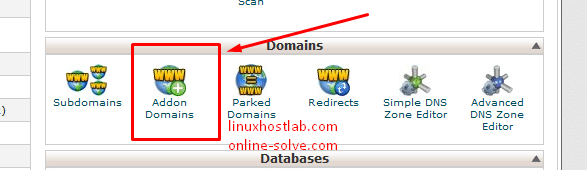
এখানে ক্লিক করুন তাহলে আপনি নিচের অপশন গুলো দেখতে পাবেন, এই গুলো পূরণ করুন।
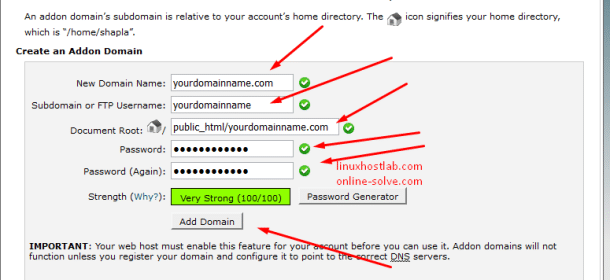
New Domain Name
এখানে আপনার নতুন ডোমেইনটি লিখুন, যেটি আপনি এ্যাড করতে চান।
Subdomain or FTP username
এই ঘরে শুধু ক্লিক করুন, তাহলেই অটো ইউজার নেম তৈরী হয়ে যাবে, চাইলে ওটা এডিট করে নিজের ইচ্ছা মত নামও দিতে পারবেন। FTP Accounts কি যারা জানেন না, তারা এই পোষ্টটি দেখতে পারেন।
Document Root
এখানে ক্লিক করার সাথে সাথে অটো ঐ ডোমেইনের নামে ফোল্ডার তৈরী হয়ে যাবে, আপনি চাইলে নিজের ইচ্ছা মতও নাম দিতে পারেন (তবে অবশ্যেই এই নামে যদি পূর্বৈই আপনার সিপিতে ফোল্ডার তৈরী করা থাকে তাহলে একই নামে একাদিক ফোল্ডার তৈরী করা যাবে না, আশা করি এটা জানেন)। এই ফোল্ডারেই আপনি যা আপলোড করবেন, তা আপনার এই নতুন ডোমেইনে শো করবে। এই ফোল্ডারটাই হবে আপনার এই ডোমেইনের ডায়রেক্টটরি।
Password
এখানে আপনার FTP পাসওয়ার্ড দিন, মনে রাখবেন এফ.টি.পি আর সি প্যানেল কিন্তু এক নয়, অনেকেই FTP তৈরী করে তারপর তার ঐ উইজার পাস দিয়ে সিপ্যানেল হিসেবে লগইন করতে চায় যেমন: yoursite.com/cpanel তারপর দেখা যায় লগইন হয় না, কারন এটা আপনার সিপি এর পাসওয়ার্ড না, এটা আপনার FTP পাসওয়ার্ড, আর এটার সিপ্যানেল হবে আপনার মূল ডোমেইনের সিপ্যানেল, যে সি প্যানেলের আওতায় আপনি এডন ডোমেইন এ্যাড করতেছেন।
Password (Again)
এখানে পূনরায় পাসওয়ার্ডটি লিখুন।
Add Domain
সব শেষে এখানে ক্লিক করুন।
ব্যাস আপনার কাজ শেষ। এবার আপনার ডোমেইনটি ভিজিট করে দেখুন, একটি cgi-bin নামে দেখা যাবে, অথবা অনেক সময় ডোমেইন নেম সার্ভার আপডেট হতে সময় নেয়, তাই হয়তো নাও দেখা যেতে পারে। চাইলে proxy server দিয়ে ভিজিট করে দেখতে পারেন।
নতুন ডোমেইন ফাইল আপলোড
এবার আপনি যদি এই ডোমেইনে কিছু আপলোড বা কিছু করতে চান তাহলে প্রথমে আপনার সিপি থেকে File Manager এ যান
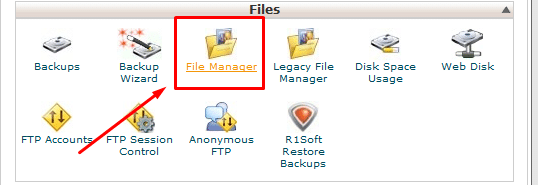
এখানে চাইলে Web Root (public_html/www) সিলেক্ট করতে পারেন, বা যে কোন একটি সিলেক্ট করলেও সমস্যা নেই।
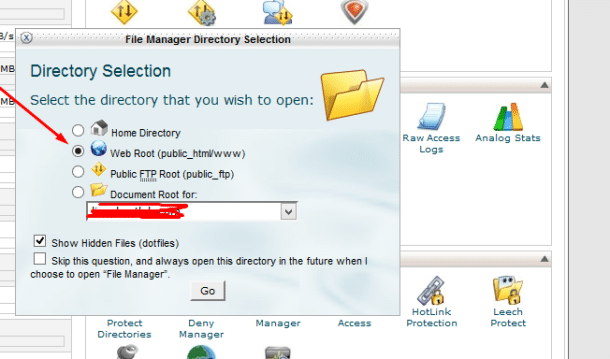
OK তে ক্লিক করার সাথে সাথেই নতুন একটি ট্যাবে অথবা ঐ ট্যাবেই আপনি ফাইল ম্যানেজার দেখতে পাবেন।
সেখানে দেখুন বাম পাশে Public_html নামে অপশন আছে, সেখানে ক্লিক করুন, তাহলেই আবার ডান পাশে অনেক ফাইল বা ফোল্ডার দেখতে পাবেন, সেখানে আপনার এই মাত্র তৈরীকৃত ফোল্ডারটি দেখতে পাবেন, সেই ফোল্ডারে ডাবল ক্লিক করে ওপেন করুন, এবং সেখানে আপনি যা কাজ করবেন, তা আপনি আপনার নতুন ফোল্ডারে দেখতে পাবেন।
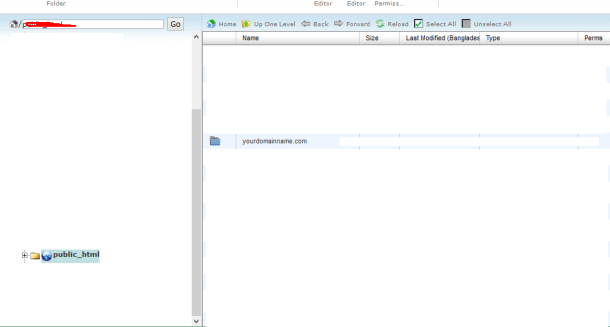
টিপসটি আর বড় করতে চাচ্ছি না, তাই এখানেই শেষ করতেছি। ভালো লাগলে শেয়ার+কমেন্ট করতে ভুলবেন না।